[नवीनतम मार्गदर्शक] पॅनझोइडमध्ये हिरवी पार्श्वभूमी कशी बदलावी?

व्हिडिओ सामग्री तयार करणे अधिकाधिक लोकप्रिय झाले आहे आणि व्हिडिओ संपादन हा प्रेक्षकांना आवडणारी आकर्षक सामग्री तयार करण्याचा एक महत्त्वाचा घटक आहे. ऑनलाइन व्हिडिओ एडिटर, पॅनझोइडच्या उदयासह, निर्माते वेगळे दिसणारे सानुकूल व्हिडिओ तयार करण्यासाठी ग्रीन स्क्रीन तंत्रज्ञानाचा वापर करू शकतात. तथापि, तुमची सामग्री पुढील स्तरावर नेण्यासाठी, तुम्हाला पूर्ण-वैशिष्ट्यीकृत व्हिडिओ संपादन सॉफ्टवेअर आवश्यक आहे. फिल्मोरा प्रगत प्रभाव, संक्रमण आणि मजकूर यासाठी शक्तिशाली वैशिष्ट्ये प्रदान करते, ज्यामुळे ते Panzoid साठी परिपूर्ण पूरक आहे.

1. Panzoid मध्ये हिरवी पार्श्वभूमी कशी बदलावी?
पायरी 1: तुमचा व्हिडिओ अपलोड करा
Panzoid उघडा आणि "मीडिया" बटणावर क्लिक करा आणि तुम्हाला संपादित करायचा असलेला व्हिडिओ आयात करा. व्हिडिओ अपलोड होण्याची प्रतीक्षा करा आणि टूलद्वारे त्यावर प्रक्रिया करा.
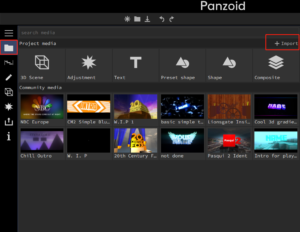
पायरी 2: व्हिडिओ ड्रॅग करा
स्क्रीनच्या तळाशी असलेल्या टाइमलाइनवर व्हिडिओ ड्रॅग करा आणि तो निवडा.
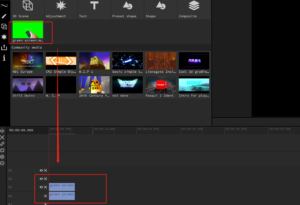
पायरी 3: इफेक्ट आयकॉनवर क्लिक करा आणि क्रोमा की जोडा
इफेक्ट आयकॉनवर क्लिक करा, त्यानंतर इफेक्ट जोडण्यासाठी "+" निवडा. ड्रॉप-डाउन मेनूमधून "क्रोमा की" निवडा.
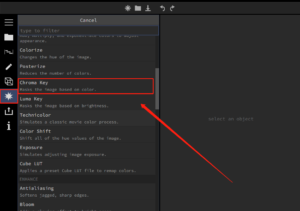
पायरी 4: हिरवा स्क्रीन काढा
"आयड्रॉपर" बटणावर क्लिक करा आणि तुम्हाला व्हिडिओमध्ये काढायचा असलेल्या हिरव्या रंगावर टॅप करा आणि तो काढला जाईल.
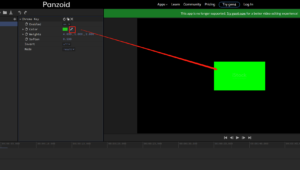
पायरी 5: पार्श्वभूमी प्रतिमा घाला
नंतर मीडिया पृष्ठावर परत जा आणि आवश्यक पार्श्वभूमी प्रतिमा आयात करा. आयात यशस्वी झाल्यानंतर, पार्श्वभूमी प्रतिमा टाइमलाइनवर खेचा आणि मूळ व्हिडिओच्या खालच्या स्तरावर ठेवा.
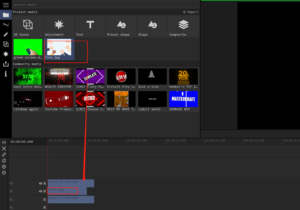
चरण 6: व्हिडिओचे पूर्वावलोकन करा आणि डाउनलोड करा
एकदा आपण आपल्या निवडीसह आनंदी झाल्यावर, हिरवी पार्श्वभूमी योग्यरित्या काढली गेली आहे याची खात्री करण्यासाठी आपल्या संपादित व्हिडिओचे पूर्वावलोकन करा. इच्छित पार्श्वभूमी प्रतिमा यशस्वीरित्या स्विच केल्यानंतर, संपादित व्हिडिओ डाउनलोड करण्यासाठी तुम्ही "Export" बटणावर क्लिक करू शकता.
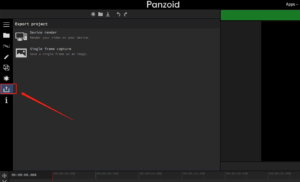
2. सामान्य चुका आणि समस्यानिवारण टिपा
खराब प्रकाश: मूळ फुटेजमधील प्रकाश खराब असल्यास, हिरवा पडदा काढण्याच्या गुणवत्तेवर त्याचा परिणाम होऊ शकतो. तुमचा विषय चांगला उजळला आहे आणि हिरव्या पडद्यावर सावली नाही याची खात्री करा.
असमान हिरवा स्क्रीन रंग: हिरवा स्क्रीन संपूर्ण फुटेजमध्ये एकसंध रंग नसल्यास, ते काढणे कठीण होऊ शकते. हिरवा स्क्रीन रंग निवडण्यासाठी "रंग निवडा" बटण वापरा आणि निवड परिष्कृत करण्यासाठी "थ्रेशोल्ड" आणि "स्मूथनेस" स्लाइडर समायोजित करा.
विकृत विषय: व्हिडिओमधील विषय विकृत किंवा अस्पष्ट असल्यास, हिरवा स्क्रीन योग्यरित्या काढणे कठीण होऊ शकते. तुमचा विषय फोकसमध्ये आणि स्पष्टपणे दृश्यमान असल्याची खात्री करा.
फाइल स्वरूप: Panzoid फक्त MP4 आणि AVI सारख्या ठराविक फाईल फॉरमॅटला सपोर्ट करते. तुम्हाला तुमचा व्हिडिओ अपलोड करण्यात समस्या येत असल्यास, तो सुसंगत फॉरमॅटमध्ये असल्याचे तपासा.
~ संथ इंटरनेट कनेक्शन: व्हिडिओ अपलोड करण्यात आणि त्यावर प्रक्रिया करण्यासाठी काही वेळ लागू शकतो, विशेषत: तुमच्याकडे इंटरनेट कनेक्शन धीमे असल्यास. तुम्हाला अपलोड किंवा प्रक्रिया करताना समस्या येत असल्यास, वेगवान इंटरनेट कनेक्शन वापरून पहा किंवा व्हिडिओचा आकार कमी करा.
या सामान्य चुकांची जाणीव ठेवून आणि या समस्यानिवारण टिपांचे अनुसरण करून, तुम्ही खात्री करू शकता की तुमची Panzoid मधील ग्रीन स्क्रीन काढण्याची प्रक्रिया सुरळीतपणे चालते आणि उच्च-गुणवत्तेच्या व्हिडिओंमध्ये परिणाम होतो.
3. ग्रीन स्क्रीन बदलण्यासाठी फिल्मोरा का वापरावा?
आपण का करावे याची काही कारणे येथे आहेत Filmora वापरा हिरवा स्क्रीन बदलण्यासाठी:
✪ प्रगत ग्रीन स्क्रीन क्षमता
Filmora कडे प्रगत क्रोमा की तंत्रज्ञान आहे जे तुम्हाला संपादन प्रक्रियेवर अधिक अचूक नियंत्रण देऊन हिरवी स्क्रीन पार्श्वभूमी जलद आणि अचूकपणे काढू शकते.
✪ वापरण्यास-सुलभ इंटरफेस
Filmora चा वापरकर्ता-अनुकूल इंटरफेस शिकणे आणि वापरणे सोपे करते, अगदी नवशिक्यांसाठीही. सॉफ्टवेअर ग्रीन स्क्रीन सेटिंग्ज समायोजित करण्यासाठी आणि नवीन पार्श्वभूमी जोडण्यासाठी सोपी नियंत्रणे प्रदान करते.
✪ प्रभाव आणि संक्रमणांची विस्तृत श्रेणी
Filmora विविध प्रभाव आणि संक्रमणांसह येते जे तुमच्या व्हिडिओचे दृश्य आकर्षण वाढविण्यात मदत करू शकतात. तुम्ही तुमच्या व्हिडिओंना अधिक आकर्षक बनवण्यासाठी मजकूर, ग्राफिक्स आणि इतर घटक सहजपणे जोडू शकता.
✪ उच्च-गुणवत्तेचे आउटपुट
Filmora सह, तुम्ही उच्च-गुणवत्तेचे व्हिडिओ तयार करू शकता जे सोशल मीडिया, वेबसाइट्स आणि स्ट्रीमिंग सेवांसह विविध प्लॅटफॉर्मसाठी योग्य आहेत.
✪ खर्च-प्रभावी उपाय
इतर व्यावसायिक व्हिडिओ संपादन सॉफ्टवेअरच्या तुलनेत, Filmora हा एक किफायतशीर उपाय आहे जो किफायतशीर किमतीत प्रगत वैशिष्ट्ये आणि क्षमता प्रदान करतो.
हिरवे पडदे काढून टाकण्यासाठी Filmora चा वापर करून, तुम्ही व्यावसायिक दिसणारे व्हिडिओ सहजतेने तयार करू शकता, ज्यामुळे ते व्हिडिओ निर्माते, व्लॉगर्स आणि सोशल मीडिया प्रभावकांसाठी लोकप्रिय पर्याय बनू शकतात.
4. फिल्मोरा वापरून हिरवी पार्श्वभूमी कशी बदलावी यासाठी चरण-दर-चरण सूचना
पायरी 1: फुटेज आयात करा
Filmora लाँच करा आणि तुम्हाला हिरवी स्क्रीन काढायची असलेली व्हिडिओ क्लिप इंपोर्ट करा.
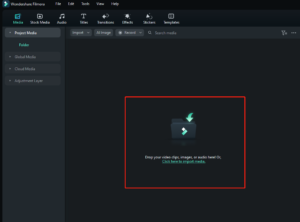
पायरी 2: क्रोमा की इफेक्ट जोडा
टाइमलाइनवर व्हिडिओ क्लिप ड्रॅग आणि ड्रॉप करा, त्यावर उजवे-क्लिक करा. नंतर उजव्या टूलबारमध्ये व्हिडिओ शोधा, ड्रॉप-डाउन मेनूमधून "AI टूल्स" निवडा आणि "Chroma Key" उघडा.
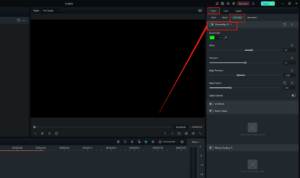
पायरी 3: एक रंग निवडा
एक रंग निवडा, किंवा तुमचा स्वतःचा रंग निवडा. AI ते आपोआप काढून टाकेल, अर्थातच तुम्ही ग्रीन स्क्रीन रिमूव्हल समायोजित आणि ऑप्टिमाइझ देखील करू शकता.
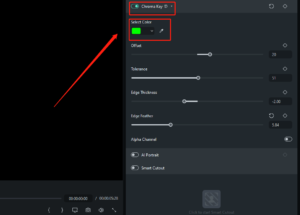
पायरी 4: नवीन पार्श्वभूमी जोडा
हिरवा स्क्रीन काढून टाकल्यानंतर, तुम्ही नवीन पार्श्वभूमी जोडू शकता. आयात करा वर क्लिक करा आणि नवीन पार्श्वभूमी प्रतिमा किंवा व्हिडिओ निवडा. तुम्ही पार्श्वभूमीसाठी ठोस रंग किंवा ग्रेडियंट देखील वापरू शकता.
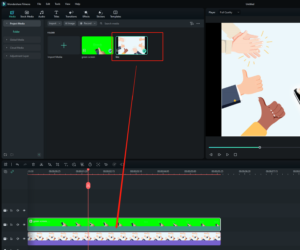
पायरी 5: तुमचा व्हिडिओ पूर्वावलोकन आणि निर्यात करा
हिरवी स्क्रीन योग्यरित्या काढली गेली आहे आणि नवीन पार्श्वभूमी अपेक्षेप्रमाणे दिसते आहे याची खात्री करण्यासाठी तुमच्या व्हिडिओचे पूर्वावलोकन करा. एकदा आपण निकालावर समाधानी झाल्यानंतर, व्हिडिओ इच्छित स्वरूपात निर्यात करा.
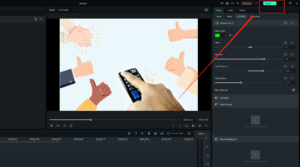
तेच आहे! या सोप्या चरणांसह, तुम्ही सहजपणे हिरवी पार्श्वभूमी बदलू शकता आणि Filmora सह व्यावसायिक दिसणारा स्टँडआउट व्हिडिओ तयार करू शकता.
5. सारांश
पॅनझोइड आणि फिल्मोरा आकर्षक आणि व्यावसायिक दिसणारे व्हिडिओ तयार करण्यासाठी शक्तिशाली साधने ऑफर करा. या पेपरमधील चरण-दर-चरण सूचनांचे अनुसरण करून, तुम्ही Panzoid मधील हिरवी पार्श्वभूमी कशी बदलायची आणि Filmora वापरून तुमचे व्हिडिओ कसे वाढवायचे ते शिकू शकता. त्यांच्या एकत्रित क्षमतेसह, तुम्ही डायनॅमिक व्हिडिओ तयार करू शकता जे सोशल मीडिया प्लॅटफॉर्मवर वेगळे दिसतात. या साधनांचा आणि वैशिष्ट्यांचा लाभ घेऊन, तुम्ही तुमची व्हिडिओ संपादन कौशल्ये पुढील स्तरावर नेऊ शकता आणि तुमच्या श्रोत्यांशी प्रतिध्वनी करणारी आकर्षक सामग्री तयार करू शकता.
